iOS12.1.3如何升级 iOS12测试版升级iOS12.1.3正式版方法
1月23日凌晨,苹果发布了最新的iOS12.1.3正式版,由于是一次比较大的版本更新,在耗电和信号问题方面都有所优化,体验上有所提升,因此这个版本的口碑还是不错的。昨天已经有大量果粉朋友升级到最新的iOS12.1.3正式版,但仍有部分粉丝朋友在后台留言称,没有收到推送或者不知道如何升级,今天小编专门详细介绍下iOS12.1.3升级全攻略。
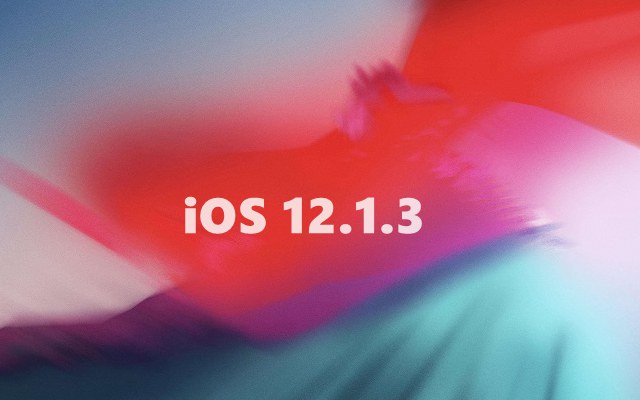
iOS12.1.3
iOS12测试版升级iOS12.1.3正式版方法:
首先,您的iPhone或iPad必须支持最新的iOS12系统,以下是iOS12支持机型一览,如果您的机型过老,不在以下范畴,那么就无法升级。

由于iOS12.1.3支持的机型比较多,大多数用户都可以升级。不过,即便您的机型支持,也还会存在其他情况,比如开发者、测试版、公测版用户就接受不到推送,无法通过OTA方式在线,下面我们具体介绍下。
为什么我没有收到iOS12.1.3正式版推送?
对于昨天没有接受到iOS12.1.3正式版推送的用户,主要有以下几种可能:
1、您的机型不支持iOS12系统;
2、您是开发者、测试版或公测版用户。由于1月23日发布的是iOS12.1.3正式版,测试版和公测版用户无法升级。
如果您的iPhone/iPad支持iOS12系统,并运行的是正式版系统,则可以非常简单的在线OTA升级,方法如下。
依次进入「设置」-> 「通用」-> 「软件更新」,之后就可以检测到最新的iOS12.1.3版本升级了,点击下方的「下载并安装」下载升级所需要的文件,下载完成后,点击「现在安装」,最后设备会自动开始验证,并完成升级,耐心等等设备自动完成升级即可。
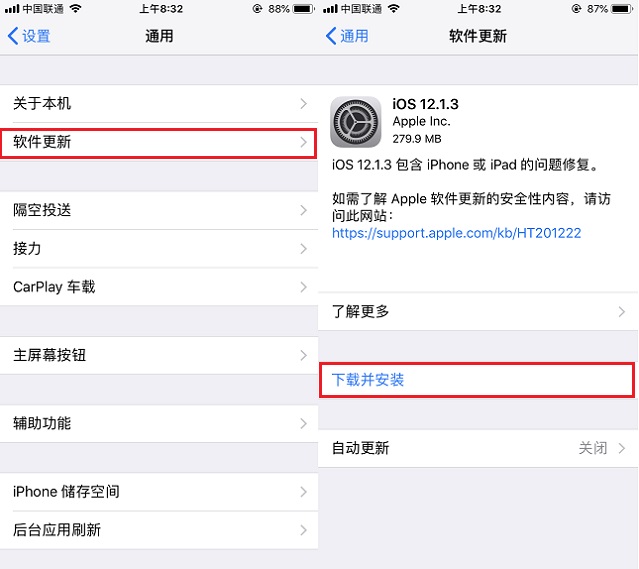
OTA在线升级
对于开发者用户,或之前安装了iOS12测试版或公测版描述文件用户来说,由于当前版本是测试版或公测版,并非正式版。因此无法检测到正式版推送。
对于测试版和公测版用户,如何升级到正式版呢?
方法也很简单,由于iOS12.1.3正式版比目前最新的iOS12.1.3 beta4/公测4版本更高,因此测试版或公测版用户只要删除原来安装的描述文件,并重启设备,之后就可以和正式版一样,通过上面的OTA方式在线升级。
删除描述文件方法很简单,只要之前安装过,就可以进入iPhone或iPad的「设置」->「通用」->「描述文件」里面,将之前安装的描述文件删除即可,如下图所示。
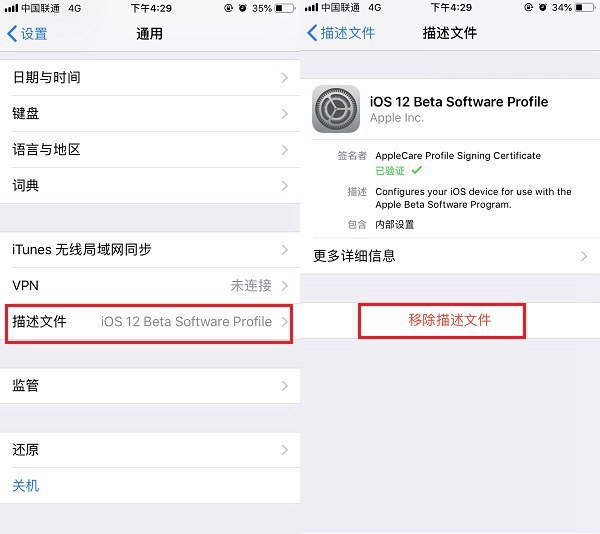
删除描述文件之后,重启设备,之后和正式版一样,进入「设置」-> 「通用」-> 「软件更新」就可以检测到iOS12.1.3正式版更新了,点击下方的「下载并安装」,根据提示完成安装升级即可。
OTA方式升级iOS12.1.3需要注意的几个地方:
1、建议在WiFi网络下进行升级;
2、设备电量需要在50%以上,电量偏低,可以在充电状态下升级;
3、由于升级需要下载更新文件,确保设备有足够的存储空间,正式版升级一般需要占用几百兆的空间,而从测试/公测版升级到iOS12.1.3正式版,由于是跨版本升级,至少需要2GB以上可用空间。
以上是2种最常用,也是最简单的iOS12.1.3正式版升级教程,如果不怕麻烦,还可以借助电脑和iTunes等工具,通过下载固件,刷机升级。由于刷机比较麻烦,也没多大必要,这里就不详细介绍了。
推荐阅读:
iOS12正式版推送收不到怎么办 收不到iOS12正式版推送解决方法
收不到iOS12正式版推送原因详解 iOS12 GM版收不到更新原因介绍
iOS12正式版固件下载地址 苹果iOS 12正式版固件下载大全
推荐阅读
 扫码访问
扫码访问 扫码访问
扫码访问


